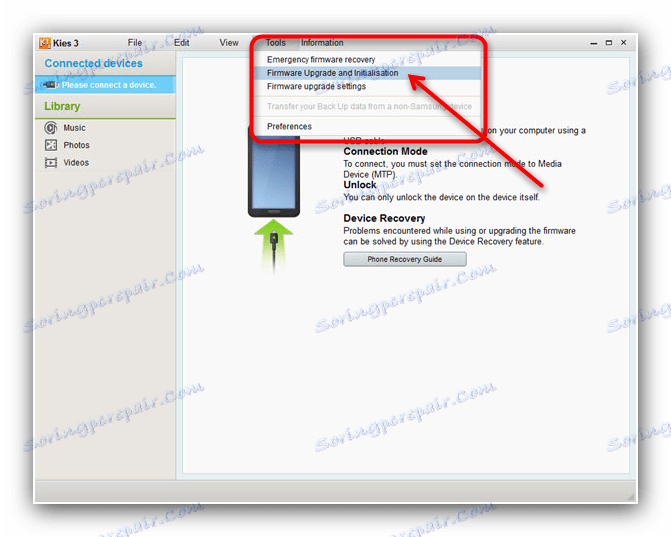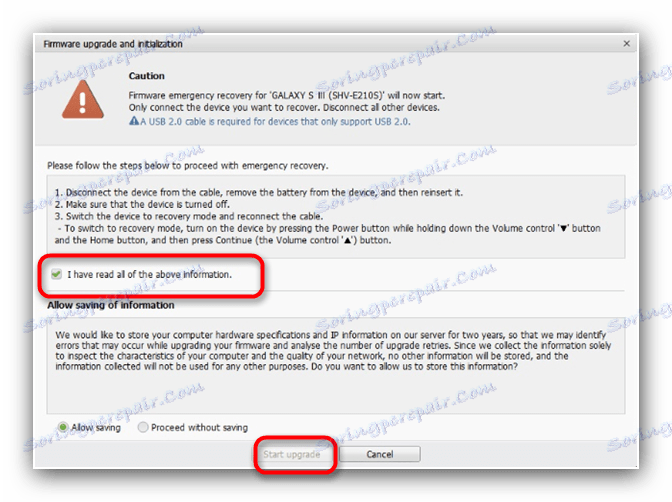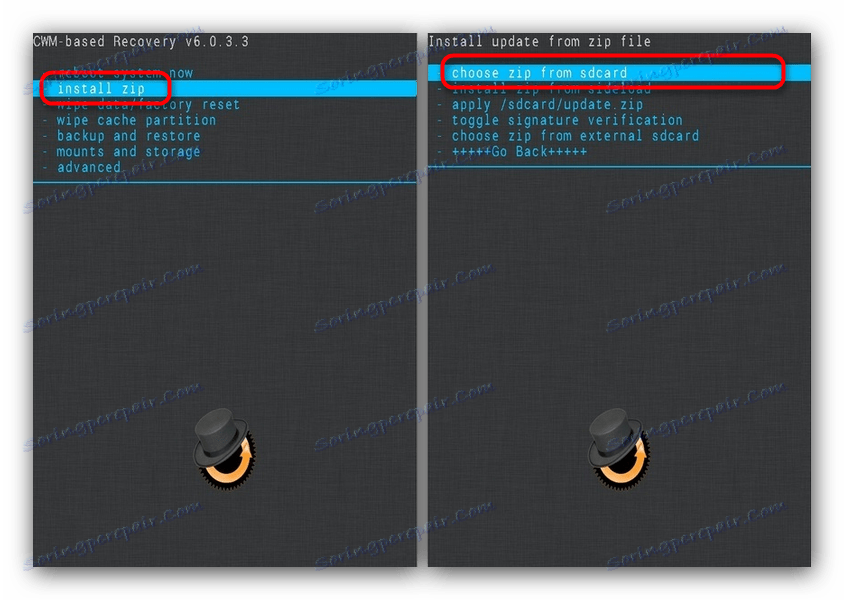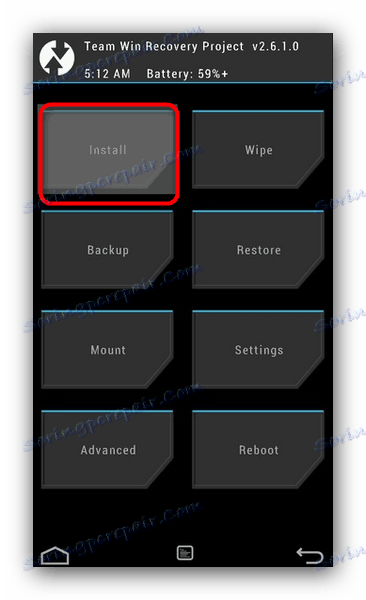Obnova firmvéru v zariadení Android
V niektorých prípadoch môže vzniknúť nepríjemná situácia, v dôsledku čoho môže byť firmvér vášho zariadenia s Androidom zlyhal. V dnešnom článku vysvetlíme, ako sa dá obnoviť.
obsah
Možnosti obnovenia firmvéru v systéme Android
Prvým krokom je rozhodnúť, aký typ softvéru je nainštalovaný na vašom zariadení: sklad alebo tretia strana. Metódy sa budú líšiť pre každú verziu firmvéru, preto buďte opatrní.
Varovanie! Existujúce metódy obnovenia firmvéru znamenajú úplné odstránenie informácií o používateľovi z internej pamäte, preto odporúčame, aby ste čo najviac urobili záložnú kópiu !
Metóda 1: Obnovenie továrenských nastavení (univerzálna metóda)
Väčšina problémov, kvôli ktorým môže firmvér zlyhať, vzniká v dôsledku zavinenia používateľa. Najčastejšie to nastane v prípade inštalácie rôznych úprav systému. Ak vývojár tejto alebo niektorej modifikácie neposkytol metódy na zmenu zmien, najlepšou možnosťou je tvrdé obnovenie zariadenia. Postup je podrobne popísaný v článku na nižšie uvedenom odkazu.
Ďalšie podrobnosti: Obnovenie nastavení v systéme Android
Metóda 2: Sprievodný softvér pre počítač (iba firmvér skladom)
Teraz môže byť smartphone alebo tablet so systémom Android použitý ako alternatíva k plnohodnotnému počítaču. Mnohí vlastníci zariadení Android v starom móde však používajú ako doplnok k "veľkému bratovi". Pre týchto používateľov výrobcovia vyrábajú špeciálne spoločné aplikácie, ktorých jednou z funkcií je obnovenie továrenského firmvéru v prípade problémov.
Väčšina značkových spoločností má značkové nástroje tohto druhu. Napríklad spoločnosť Samsung má dve z nich: Kies a novší Smart Switch. Podobné programy ponúkajú aj spoločnosti LG, Sony a Huawei. Samostatná kategória pozostáva z blikačov Odin a SP Flash Tool , Zásady práce s aplikáciami spoločníkov uvádzame príklad spoločnosti Samsung Kies.
- Nainštalujte program do počítača. Počas inštalácie odstráňte batériu z problémového zariadenia a nájdite nálepku, na ktorej sú položky "S / N" a "Názov modelu" . Potrebujeme ich neskôr, tak ich napíšte. V prípade neodstrániteľnej batérie musia byť tieto položky na škatuli.
- Pripojte zariadenie k počítaču a spustite program. Keď je zariadenie rozpoznané, program stiahne a nainštaluje chýbajúce ovládače. Môžete si ich však nainštalovať sami, aby ste ušetrili čas.
Pozri tiež: Inštalácia ovládačov pre firmvér systému Android
- Ak je porušená integrita firmvéru vášho zariadenia, Kies rozpozná existujúci softvér ako zastaralý. V dôsledku toho aktualizácia firmvéru obnoví jeho výkon. Najprv vyberte položku "Nástroje" - "Aktualizácia softvéru" .
![Vyberte aktualizáciu firmvéru zariadenia v telefóne Samsung Kies]()
Pozri tiež: Prečo Kies nevidí telefón?
- Budete musieť zadať sériové číslo a model zariadenia, tieto informácie ste sa naučili v odseku 2. Po vykonaní tohto postupu kliknite na tlačidlo "OK" .
- Prečítajte si upozornenie na vymazanie údajov a súhlaste s ním kliknutím na tlačidlo "OK" .
- Prijmite podmienky postupu tak, že ich začiarknete.
Varovanie! Postup je najlepšie vykonaný na prenosnom počítači! Ak používate stacionárny počítač, uistite sa, že je chránený pred náhlym výpadkom napájania: ak sa počítač v čase blikania zariadenia vypne, zariadenie zlyhá!
Skontrolujte požadované parametre, v prípade potreby ich zmeňte a kliknite na tlačidlo "Aktualizovať" .
![Začnite aktualizovať firmvér zariadenia v telefóne Samsung Kies]()
Proces sťahovania a aktualizácie firmvéru trvá 10 až 30 minút, preto buďte trpezliví.
- Po aktualizácii softvéru odpojte zariadenie od počítača - firmvér sa obnoví.

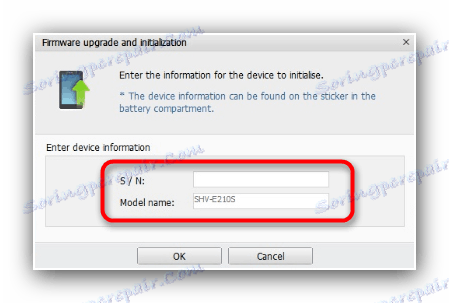
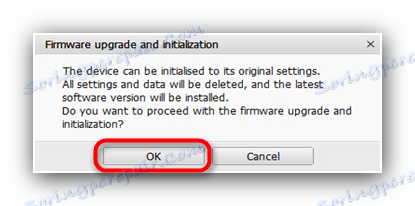
Alternatívny scenár - zariadenie je v režime obnovenia po havárii. Zobrazuje sa na displeji ako podobný obrázok:
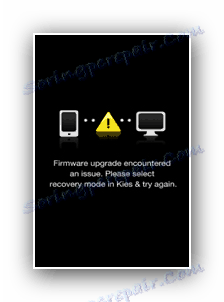
V tomto prípade je postup pre obnovu firmvéru trochu odlišný.
- Spustite Kies a pripojte zariadenie k počítaču. Potom kliknite na "Nástroje" a zvoľte "Disaster Recovery" .
- Pozorne si prečítajte informácie a kliknite na "Zotavenie po havárii" .
- Zobrazí sa varovné okno, rovnako ako pravidelná aktualizácia. Vykonajte rovnaké kroky ako pri pravidelnej aktualizácii.
- Počkajte, kým sa obnoví firmvér, a na konci procesu odpojte zariadenie od počítača. S vysokou pravdepodobnosťou sa telefón alebo tablet vrátia do práce.
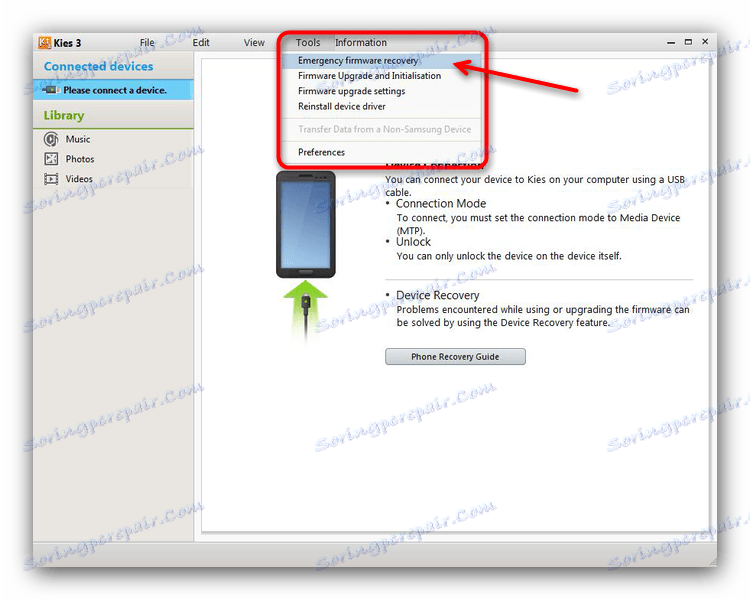

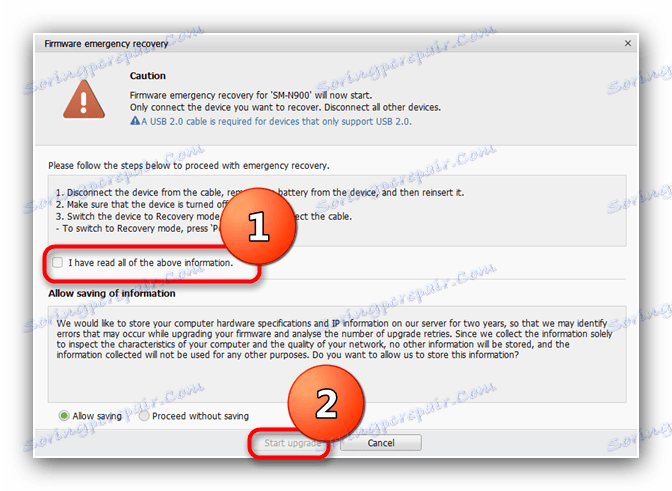
V spoločných programoch od iných výrobcov je algoritmus postupu takmer rovnaký, ako je popísaný.
Metóda 3: Aktualizácia pomocou obnovenia (firmvér tretej strany)
Systémový softvér tretej strany a jeho aktualizácie pre telefóny a tablety sú distribuované vo forme archívov ZIP, ktoré je potrebné nainštalovať prostredníctvom režimu obnovenia. Postup obnovenia firmvéru je preinštalovanie archívu pomocou operačného systému alebo aktualizácií prostredníctvom vlastnej obnovy. K dnešnému dňu existujú dva hlavné typy: ClockWorkMod ( CWM Recovery ) a projekt TeamWin Recovery ( TWRP ). Postup je pre každú možnosť mierne odlišný, preto ju zvážte samostatne.
Dôležitá poznámka. Pred začatím manipulácie sa uistite, že na pamäťovej karte vášho zariadenia je archív ZIP s firmvérom alebo aktualizáciami!
CWM
Prvý a dlhý čas je jedinou možnosťou na vymáhanie treťou stranou. Teraz je postupne nepoužívaný, ale stále relevantný. Ovládacie tlačidlá na ovládanie hlasitosti pre navigáciu medzi položkami a vypínačom na potvrdenie.
- Pôjdeme do programu CWM Recovery. Táto technika závisí od zariadenia, najbežnejšie metódy sú uvedené v nižšie uvedenom materiáli.
- Prvá položka, ktorú chcete navštíviť, je "Vymazanie údajov / obnovenie továrenských nastavení" . Stlačením tlačidla napájania ho zadajte.
- Pomocou tlačidiel hlasitosti prejdite na "Áno" . Ak chcete prístroj resetovať, potvrďte ho stlačením vypínača.
- Vráťte sa do hlavného menu a prejdite do časti "Vymazanie vyrovnávacej pamäte cache" . Opakujte kroky potvrdenia z kroku 3.
- Prejdite do časti "Inštalácia zip zo sdcard" , potom "Zvoľte zips z sdcard" .
![Flash firmware v CWM Recovery pre obnovenie firmvéru]()
Stále používajte tlačidlá hlasitosti a napájania, vyberte archív so softvérom vo formáte ZIP a potvrďte jeho inštaláciu.
- Na konci procesu reštartujte zariadenie. Firmvér sa vráti do pracovného stavu.
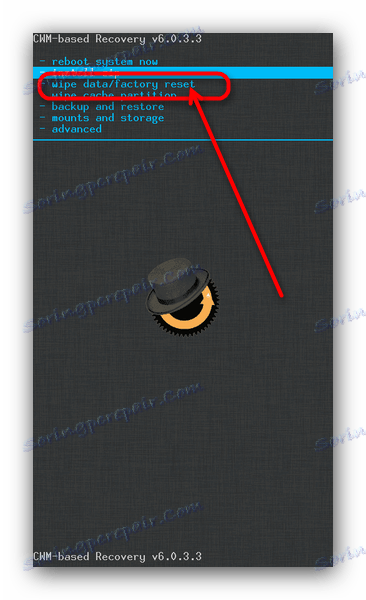
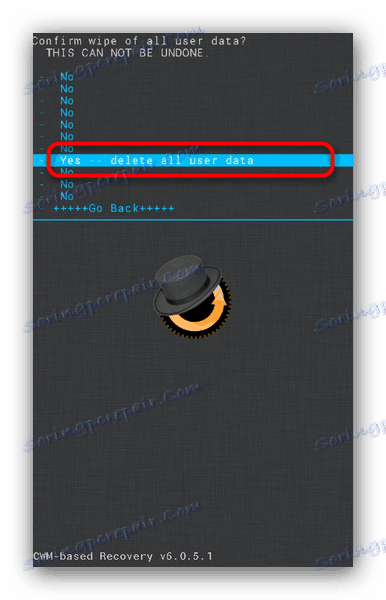
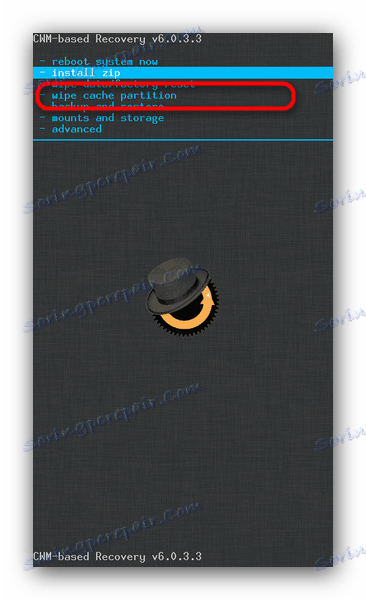
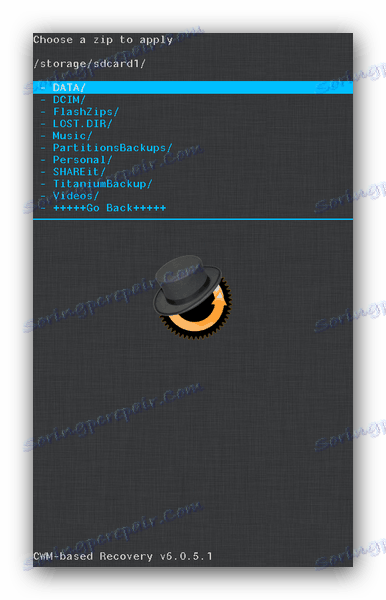
TWRP
Modernejší a najpopulárnejší spôsob obnovy treťou stranou. Priaznivo sa líši od dotykového senzora CWM a rozsiahlejšej funkčnosti.
Pozri tiež: Ako flashovať zariadenie cez TWRP
- Aktivovať režim obnovenia. Po vložení TVRP klepnite na "Wipe" .
- V tomto okne je potrebné si všimnúť sekcie, ktoré chcete vymazať: "Data" , "Cache" , "Dalvik Cache" . Potom dávajte pozor na posuvník, ktorý hovorí "Prejsť na továrenské nastavenie" . Použite ho na obnovenie továrenských nastavení a posúvanie zľava doprava.
- Vráťte sa do hlavnej ponuky. V ňom vyberte možnosť "Nainštalovať" .
![Zvoľte inštaláciu softvéru v TWRP na obnovenie firmvéru]()
Vstavaný správca súborov sa otvorí, v ktorom musíte vybrať súbor ZIP s údajmi firmvéru. Nájdite tento archív a klepnite naň.
- Zobrazte informácie o vybratom súbore a potom spustite inštaláciu pomocou posúvača.
- Počkajte na inštaláciu operačného systému alebo jeho aktualizácií. Potom reštartujte zariadenie z hlavnej ponuky výberom položky "Reboot" .
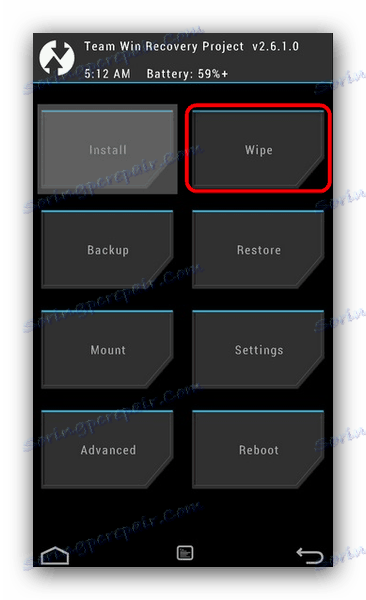
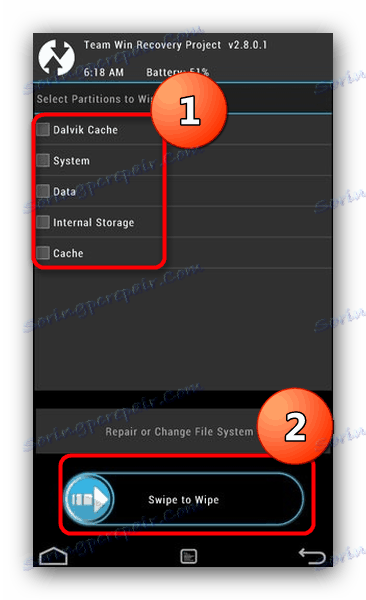
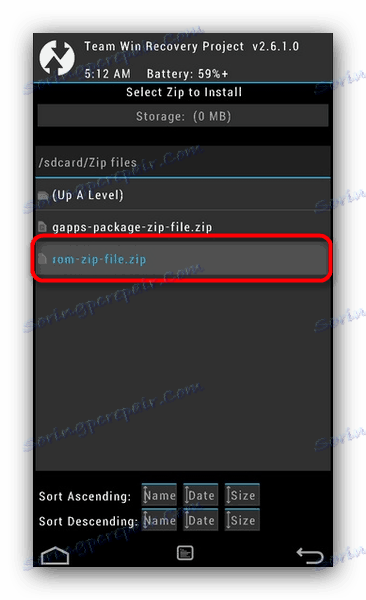
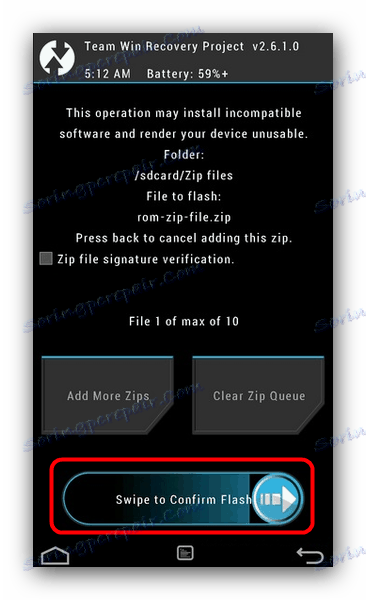
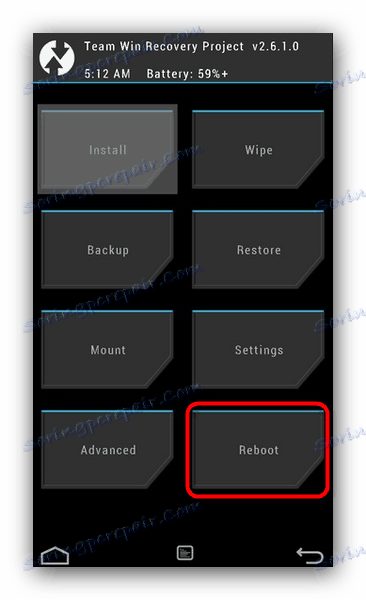
Tento postup obnoví výkon vášho smartfónu alebo tabletu, ale za cenu straty informácií o používateľovi.
záver
Ako môžete vidieť, obnovenie firmvéru na zariadení s Androidom je pomerne jednoduché. Na záver by sme vám chceli pripomenúť, že včasné vytvorenie záloh ušetrí väčšinu problémov so systémovým softvérom.